Markdown за 5 минут
- 5 октября 2021
Маркдаун, он же markdown — удобный и быстрый способ разметки текста. Маркдаун используют, если недоступен HTML, а текст нужно сделать читаемым и хотя бы немного размеченным (заголовки, списки, картинки, ссылки).
Главный пример использования маркдауна, с которым мы часто сталкиваемся — файлы readme.md, которые есть в каждом репозитории на Гитхабе. md в имени файла это как раз сокращение от markdown.
Другой частый пример — сообщения в мессенджерах. Можно поставить звёздочки вокруг текста в Телеграме, и текст станет полужирным.
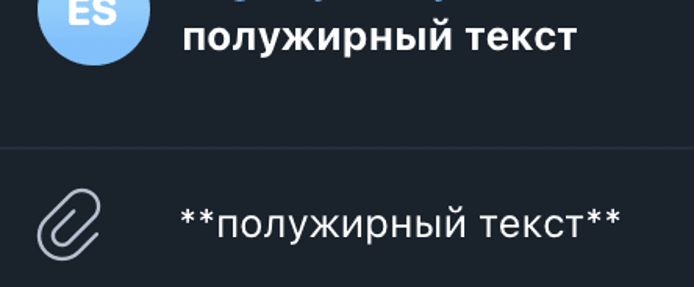
Версии маркдауна отличаются, поэтому перепроверьте, какую вы используете.
Где попробовать маркдаун
Установите Visual Studio Code и расширение HTML Preview, сохраните новый файл с любым именем и расширением md, а потом нажмите ctrl+k v. После этого можете играть с маркдауном и сразу смотреть, что получается. Все примеры из статьи как раз сделаны там.
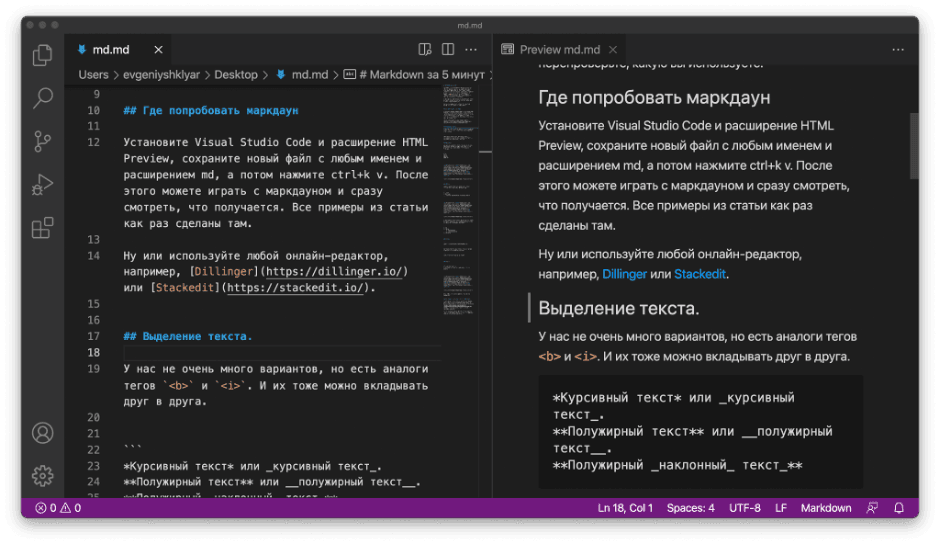
Ну или используйте любой онлайн-редактор, например, Dillinger или Stackedit.
Выделение текста
У нас не очень много вариантов, но есть аналоги тегов <b> и <i>. И их тоже можно вкладывать друг в друга.
*Курсивный текст* или _курсивный текст_.
**Полужирный текст** или __полужирный текст__.
**Полужирный _наклонный_ текст_**
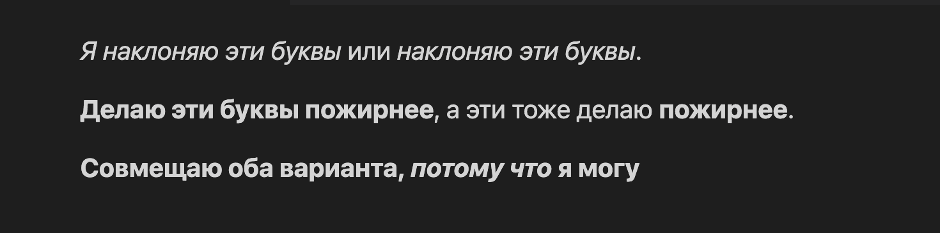
Заголовки
Чем больше раз повторяем #, тем больше уровень заголовка. Вообще доступно 6 уровней, но на практике очень редко нужно что-то больше третьего.
# h1
## h2
### h3
#### h4
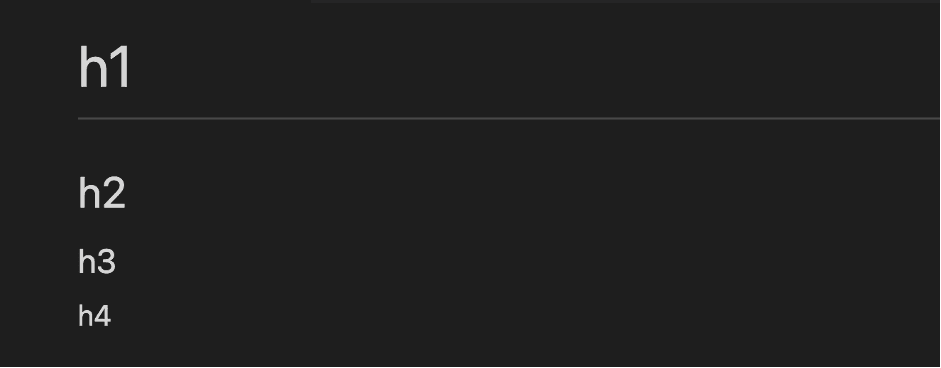
Списки
Ненумерованный список — звёздочки с одной стороны. Второй уровень — ставим таб.
* Привет
* Как дела
* после таба получаем вложенный список
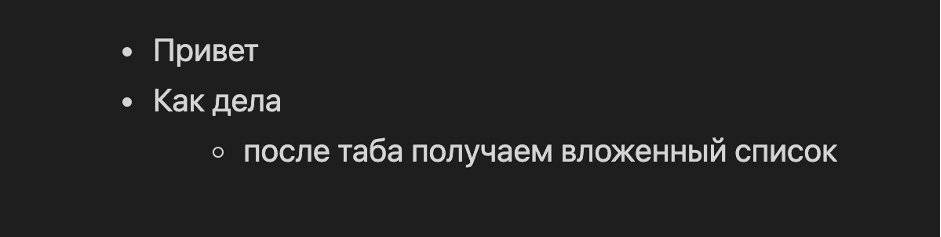
С нумерацией вообще смешно — можно просто везде поставить единички, а в документе появится уже нормально проставленная нумерация.
1. Да
1. Да-да
1. Да-да-да-да
1. Да-да-да-да-да
1. Да-да-да
Ссылки
[Текст ссылки](https://htmlacademy.ru)
Картинки ставятся как ссылки, только в начале добавляется восклицательный знак.

Цитаты
Это обычный текст, а
> Цитируем вот так, и сразу видно, что это цитата
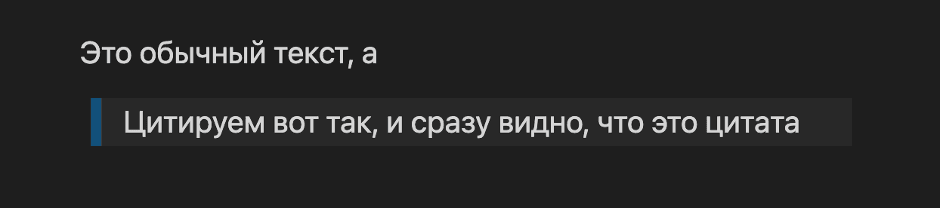
Всё, теперь вы можете написать свой первый Readme.md.
Что делать, если лень всё это запоминать
Можете писать свои статьи, заметки или Readme. md в гугл-документах, а потом использовать расширение Docs to markdown, чтобы превратить текст в готовую маркдаун-разметку.
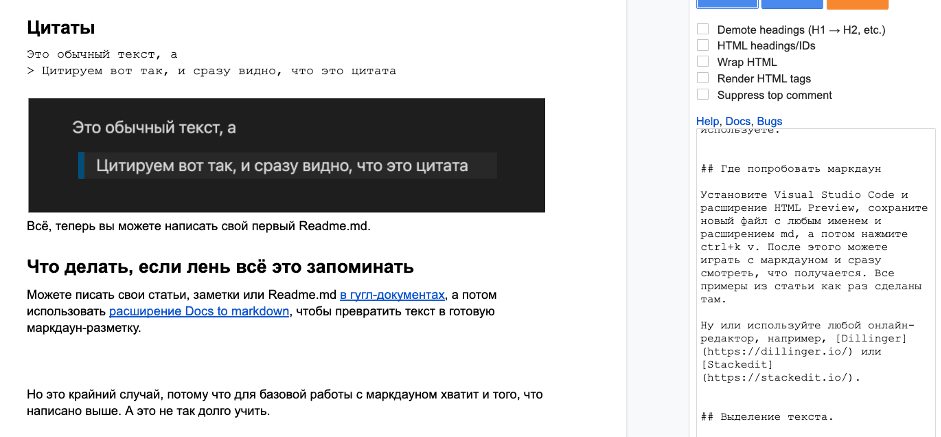
Но это крайний случай, потому что для базовой работы с маркдауном хватит и того, что написано выше. А это дел на пять минут.
«Доктайп» — журнал о фронтенде. Читайте, слушайте и учитесь с нами.